再生中にラップトップがシャットダウンします。何ができるの?

ユーザーの質問
こんにちは。
ラップトップを手伝ってください。WOWをプレイすると、オフになります。私はHPラップトップを持っています。それはすでに約3年前のもので、AMDプロセッサ、Radeon HD 5570ビデオカード、4 GBのRAMです(この情報はステッカーに記載されており、ドキュメントは保存されていません)。
他のアプリケーションでは、正常に動作し、シャットダウンはありません。何かできることはありますか?新しいラップトップを購入するお金はまだありません...
良い一日!
あなたが説明した問題は、おそらくラップトップの過熱に関連しています。過熱すると保護がトリガーされ、何も燃え尽きないように、ラップトップはあなたに尋ねることなく自動的にオフになります。
通常、この場合、10〜15分後に再びオンにすると、何も起こらなかったかのように機能します...
ただし、理由は異なる場合があります。この記事では、この問題で注意を払う必要のある最も基本的なことすべてと、最小限のコストで何ができるかを分析します。
そう...
?便利な追加!
最大のパフォーマンスを得るためにラップトップを調整する方法(役立つ10のヒント)。
*
ラップトップが自動的にオフになるのはなぜですか
オプション1:ラップトップが警告なしにシャットダウンした場合
ほとんどの場合、これはゲーム(ビデオエディタ、およびその他のリソースを大量に消費するプログラム)の起動後しばらくしてから発生し、さらに、電気がなくなったかのように即座に突然発生します。
*
上で述べたように、過熱すると、ラップトップがこのように急激にシャットダウンするのが一般的です。
事実、最近のゲームでは、ラップトップ/ PCリソースが平均を超えてロードされ(多くの場合、ロードの80〜90%まで、これは最大に近い)、負荷が大きいと、CPUとビデオカードがウォームアップし始めます。そして、冷却システムは常にそのタスクに対処するとは限りません...
一般に、さまざまなプロセッサとビデオカードには、独自の臨界温度しきい値があります。
たとえば、ラップトップで使用されている最新のIntelプロセッサには、このしきい値が約100℃です。それに近づくとき(センサーの動作とデバイスの「充填」に応じて)、たとえば、85グラムに達したとき。Ts.-ラップトップは単にオフになります(突然、警告なしに)。
また、多くのラップトップには、考慮されていない「弱い」冷却システムがあります(たとえば、HP、Acerはほとんどの場合これに苦しんでいます)。
?助けて!
ラップトップはウォーミングアップしています:どうすればよいですか?温度は常に高い:85°C +
*
過熱を見つける方法とラップトップコンポーネントの温度を見つける方法
まず、ノイズに注意してください。ラップトップが困難なタスクを解決すると、クーラーは急速に回転し始め、ハミングします(温度が上昇すると、暖かい空気を分散させるためにスペースをより強く吹き飛ばす必要があります)。
第二に、デバイスの本体は暖かくなり、時には熱くなることがあります。これは、換気口の隣の空気が出る場所で特に顕著です。多くの場合、左側に配置されているため、手で簡単に感じることができます...
第三に、ある種の温度制御ユーティリティを自分でインストールします。たとえば、私の意見では悪くないのは?AIDA64です。
CPU、ビデオカード、ハードドライブ、マットの温度を調べることができます。製造元がセンサーを供給したボードおよびその他のコンポーネント。(?)
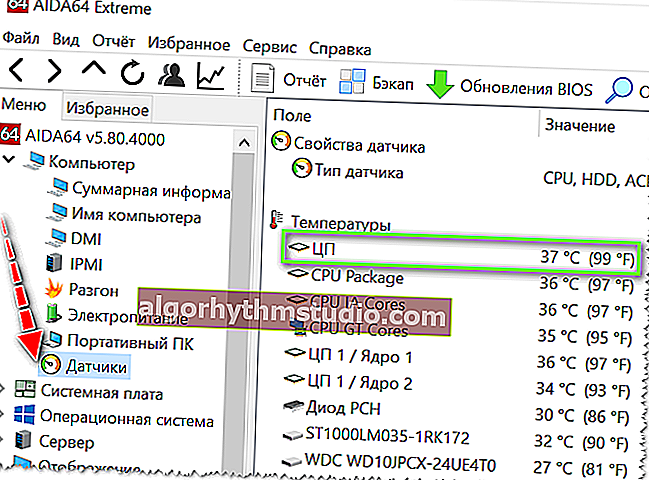
AIDA 64-センサー、CPU温度を監視
?助けて!
コンピューターの特性を表示するための最良のユーティリティが役立ちます(このタスクに対処します!)。
*
過熱した場合のアドバイス、温度を下げる方法
1)ラップトップは、机などの清潔で水平な乾燥した表面でのみ使用してください。多くの人がラップトップをソファやベッドなどに置いているだけです。
事実、そのような表面は換気口を覆うことが非常に多いため、高温の加熱された空気がデバイスケースから逃げる場所がありません。その結果、過熱が発生します。
*
2)本(または何か他のもの)をラップトップの下に置くことができます。これにより、テーブルと通気口の間のスペースが増えます。
原則として、ラップトップの工場出荷時の脚は2〜3mmのギャップしか許容しません。テーブルとユニットの背面の間。熱気を逃がすには不十分です。

本はラップトップの下に置かれます
*
3)ラップトップ冷却パッドを購入します。現在、数十、数百の同様のデバイスが販売されています。温度を10〜15度に下げることができます(デバイスの設計、加熱の程度、スタンド自体の品質によって異なります)。

ラップトップ冷却パッド
*
4)ゲーム自体の?グラフィックとパフォーマンス設定にも注意してください 。それらを減らすと、ラップトップの負荷を減らすことができ、加熱の程度にプラスの効果があります。
*
5)ラップトップをほこりから取り除きます。ほこりが通気孔を詰まらせ、クーラーブレードに落ち着き、それによって通常の空気循環を妨げます。
*
?ヘルプ記事!
ラップトップをほこりからきれいにする方法(ステップバイステップの説明)-自宅で自分で。
*
診断について
ラップトップの過熱を診断およびチェックするには、ストレステストを実施することをお勧めします?。これにより、デバイスの温度とデバイスの負荷との関係をリアルタイムで追跡できます。
?助けて!
プロセッサとシステム全体のストレステストを実行する方法、周波数を維持しているかどうか、過熱があるかどうか(AIDA 64)
*
また、突然のシャットダウンの原因は、バッテリー、電源(メインケーブル)、マットの問題である可能性があることに注意してください。デバイスボード。それら。ラップトップは基本的に電源から切断されており、その結果、電源がオフになります。
この理由はゲームとは関係がなく、実行するアプリケーションに関係なく発生します。この場合の問題の診断は必ずしも簡単ではありませんが、最初に以下を確認してください。
- 電源ケーブル自体と電源ユニット-それらはすべて正常ですか、ケーブルを固定するとデバイスの電源がオフになりますか、壊れていますか?
- ラップトップの電源ソケット:再生が開始されましたか?プラグはしっかりと固定されていますか?
- バッテリーの摩耗の程度を確認してください。私はここでこれについて話しました。
- バッテリーの摩耗率が20〜25%を超えると、高負荷時に同様の問題が発生する可能性がありますが、バッテリーはその機能を実行しません。
*
オプション2:シャットダウン前にエラーが発生した場合
場合によっては、エラー/警告を写真に撮る(または記録する)ことさえ可能であり、その場合にのみWindowsがクラッシュするなどです。
*
ほとんどの場合、この動作はソフトウェアの問題に関連しています。これは、次の場合によく発生します。
- ドライバーの競合があります(または、ドライバーが最適なバージョンに更新されていません)。
- システムがウイルスに感染している場合(多くの場合、ウイルスが一部のアプリケーションを閉じたりブロックしたりした場合)。
- ソフトウェアに互換性がない場合(たとえば、ゲームがOSバージョンと互換性がない可能性があります)。
*
Windowsがエラー自体(ウィンドウ)を少なくとも1〜2秒間表示することは珍しいことではありません。あなたはそれを写真に撮ってみて、それからこのエラーの解決策を見つけることができます。
一般に、エラーのキャプチャに失敗した場合は、最初にいくつかのことを行うことをお勧めします。
- 1つのアプリケーション(またはゲーム)でこのようなことが発生する場合、またはいくつかの場合(正確に、無秩序に、または特定のアクションを実行する場合)に注意してください。
- システム内のドライバー(およびゲームコンポーネント)を確認して更新します。これにはドライバーブースターをお勧めします?;
- コンピューターをスキャンしてウイルスを検出します(完全に!)。従来のアンチウイルスに加えて、特別なユーティリティを使用することをお勧めします。?が従来のアンチウイルスでは見られないウイルスがないかPCをチェックする方法-こちらをご覧ください。
*
上記が役に立たない場合は、Windowsログで理由を見つけようとすることができます(結局のところ、最新のシステムはその作業のすべての重要なパラメーターをログに保存します!)。
?助けて!
Windowsイベントログ:それを開いてエラーに関する情報を見つける方法
*
これを行うには、Win + Rを押してeventvwrコマンドを使用するか、Windowsのコントロールパネルの[システムとセキュリティ]セクションを開きます。
このセクションには、「管理」へのリンクが必要です。私たちはそれを渡します!
注意!
「管理」は、コントロールパネルの検索バーを使用して見つけることもできます。
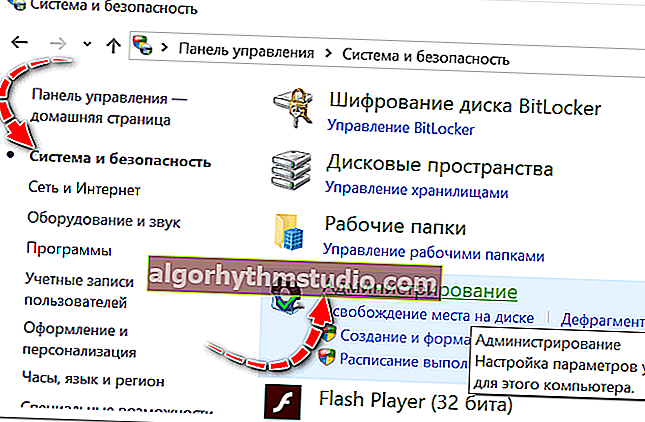
管理-Windows10
次に、[イベントの表示]リンクを開きます(下の画面を参照してください?)。

イベントを見る
次に、左側のメニューで[Windowsログ]セクション を開きます。「システム」ログがそこにあるはずです。これを開く必要があります。
システムログで最新のPCシャットダウンイベントを確認します。通常、「パワー」という言葉がメモに表示されます。
助言!
イベントの時間に焦点を当てます-ラップトップの電源を切った直後に電源を入れて、何が起こっているかを確認すると、必要なものを簡単に見つけることができます!
黄色と赤の感嘆符でマークされているイベントに特に注意してください。
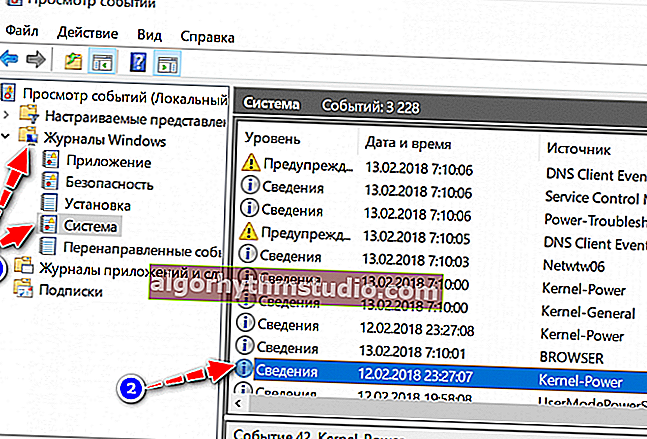
Windowsログからのシステム情報
いずれかのイベントを開くと、システムが何をしていたか、このイベントの理由、イベントコードなどを確認できます。
それら。同様の方法で、このラップトップの動作の原因を見つけることができます(少なくとも、これに非常に近づくでしょう)。
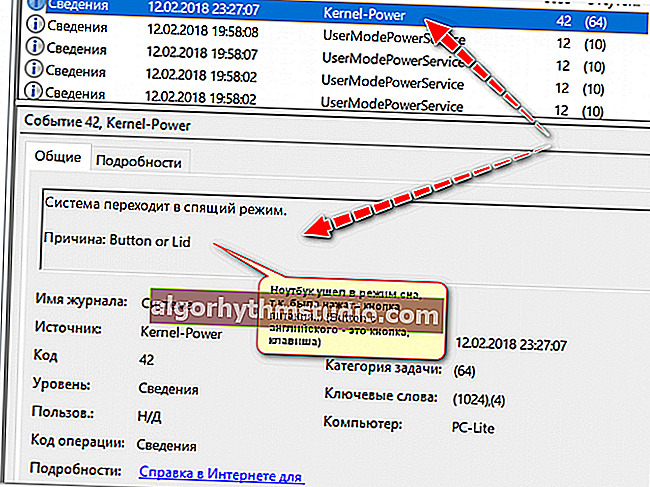
ラップトップはスリープモードになりました。電源ボタンが押されました..。
さて、理由を知って、あなたは解決策を見つけることを試みることができます。たとえば、一部のアプリケーションに問題がある場合(たとえば、アンチウイルスがラップトップをシャットダウンする場合)、それを削除すると、問題は解決されます。?
それは今のところすべてです。明らかな理由で、この記事でWindowsログにあるすべての種類の理由を示すことは不可能です...
*
アドオンは大歓迎です。
すべての成功した設定とより少ないクラッシュ。
幸運を!
?
初版:2018年2月19日
訂正:2020年10月10日






